Impor Data dalam file format berbeda dengan plugin CSV Importer
Diterbitkan: 2021-01-06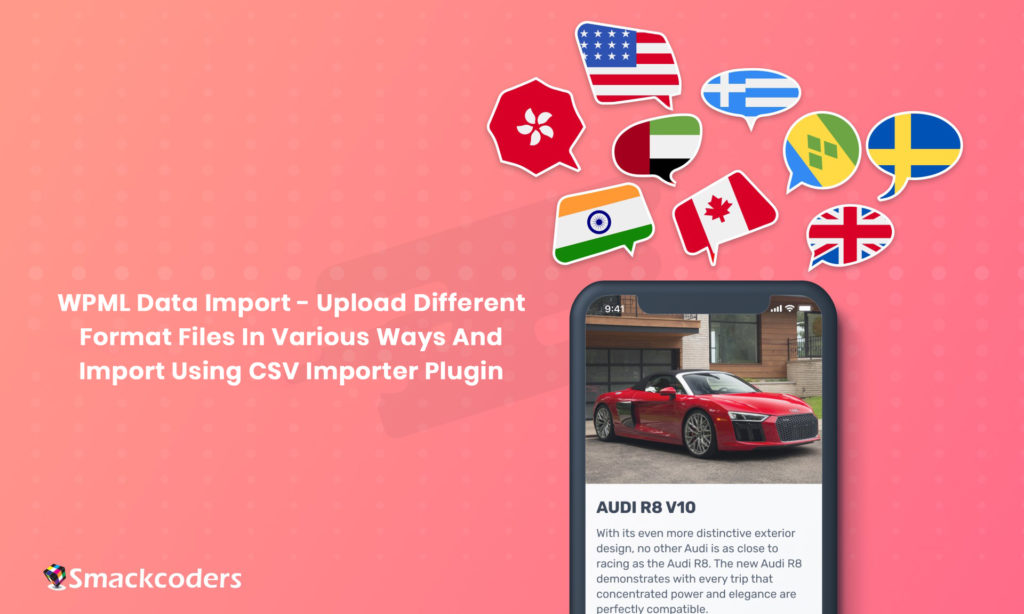
Plugin WPML di WordPress memungkinkan Anda menjalankan situs web multibahasa untuk bisnis Anda. Dengan WPML Anda dapat menerjemahkan posting, halaman, posting khusus, taksonomi, dan tema. Tetapi ketika Anda berencana untuk mencakup semua negara, itu membutuhkan waktu, bukan? Untuk menyederhanakan plugin importir CSV utama WP ini memungkinkan Anda mengunggah konten dalam berbagai jenis format file. Di sini, di blog ini, kami menjelaskan proses langkah demi langkah mengunggah file, memetakan bidang, dan mengimpor data dengan WP Ultimate CSV Importer.
Impor file CSV, XML, Teks, dan Zip dengan WP Ultimate CSV Importer
Importir WP Ultimate CSV mendukung impor file XML, impor file teks, dan impor file zip selain impor file CSV.kami
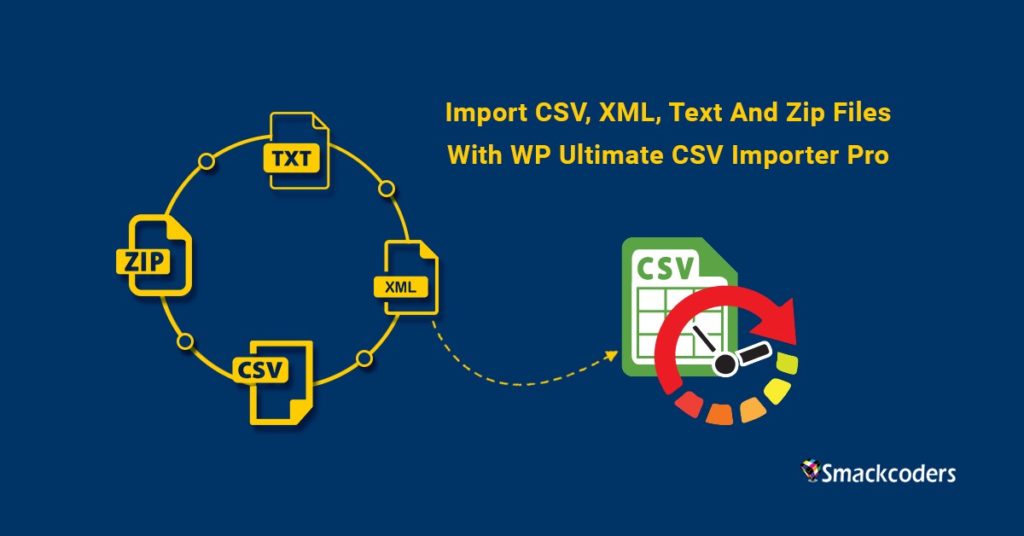
Bagaimana cara mengimpor file?
Proses impor meliputi langkah-langkah berikut:
- Unggah data.
- Bagian Pemetaan.
- Bagian Penanganan Media.
- Bagian Impor.
- Verifikasi Impor.
UNGGAH DATA
Plugin ini mendukung beberapa jenis impor dan jadwal format file. Ini mendukung format file XML, zip, teks dan CSV. Langkah awal untuk mengimpor file ini adalah dengan mengupload file yang dibutuhkan.
Proses pengunggahan sama untuk keempat format file.
Ada empat cara berbeda untuk memuat file-file ini. File yang diperlukan dapat dimuat dengan menelusuri file dari komputer, FTP, tautan eksternal, atau server.
kami
Unggah File (dari komputer)
Klik tombol "Browse" untuk memuat file yang diperlukan dari komputer. Metode drag and drop juga dapat digunakan. Alih-alih menggunakan tombol Browse.
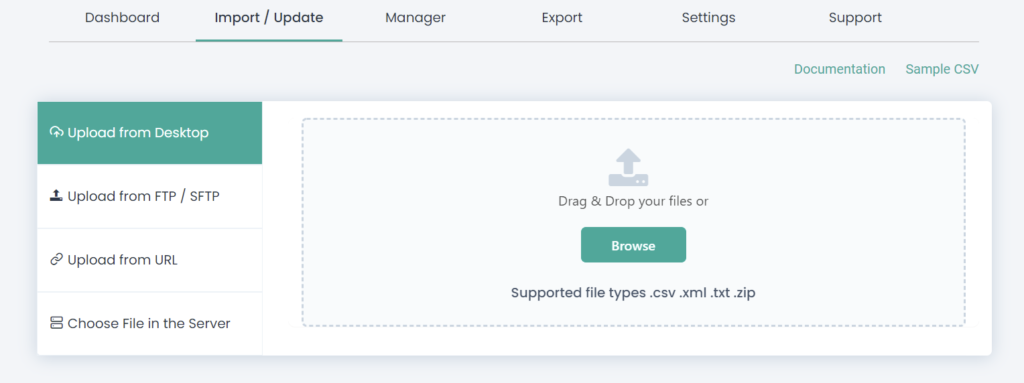
Unggah menggunakan FTP/SFTP
Untuk memuat menggunakan FTP/SFTP berikan detail seperti nama host, jalur, nama pengguna FTP, kata sandi FTP, dan nomor port.
Nilai sampel:
Nama host: smackcoders.com atau 54.213.74.129
Jalur: /var/www/posts.csv atau /var/www/posts.zip
Nama pengguna FTP: smackcoder
Kata sandi FTP: smackpassword
Nomor port: 21 (secara default adalah 21)
Sekarang klik tombol "Unduh" untuk mengunduh file dari server FTP.
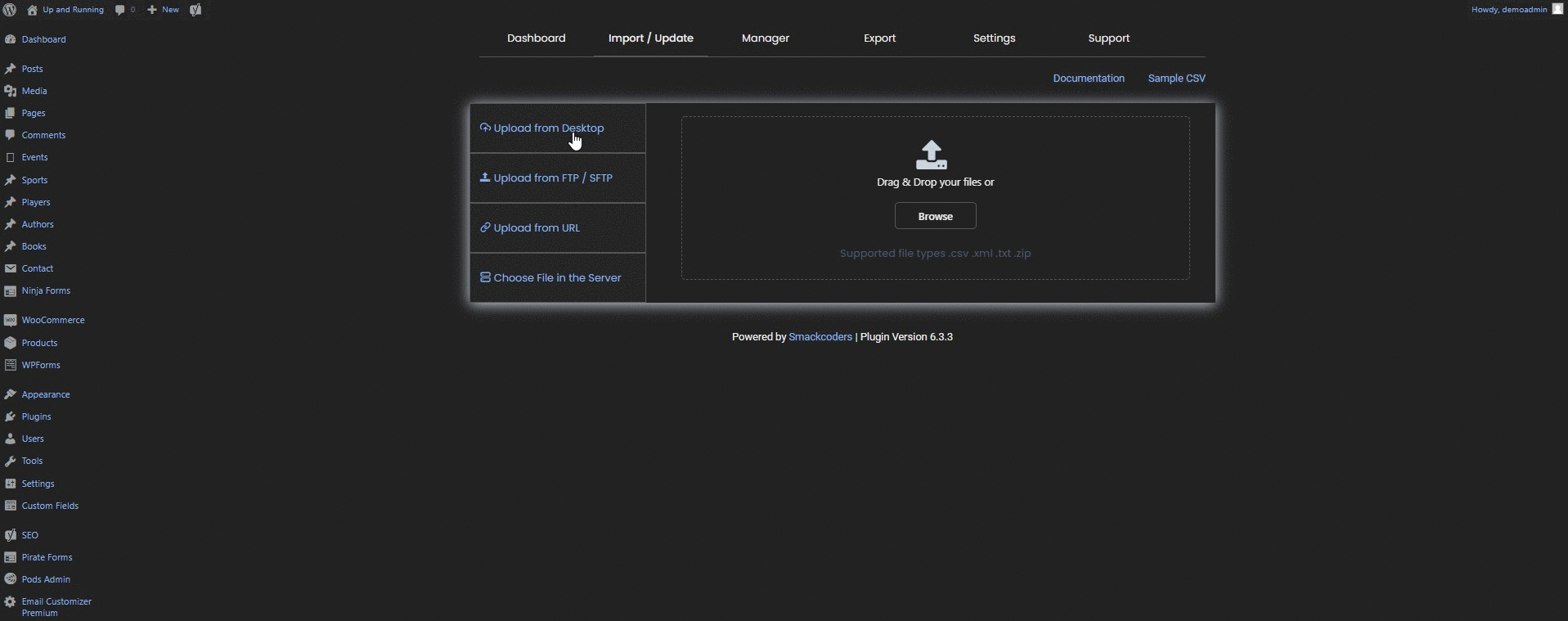
Unggah dari tautan eksternal
Untuk memuat dari tautan eksternal, berikan jalur URL dari file yang diperlukan. Anda dapat menyertakan tautan Google sheets di sini.
Contoh: http://hostname/path/post.xml
kami
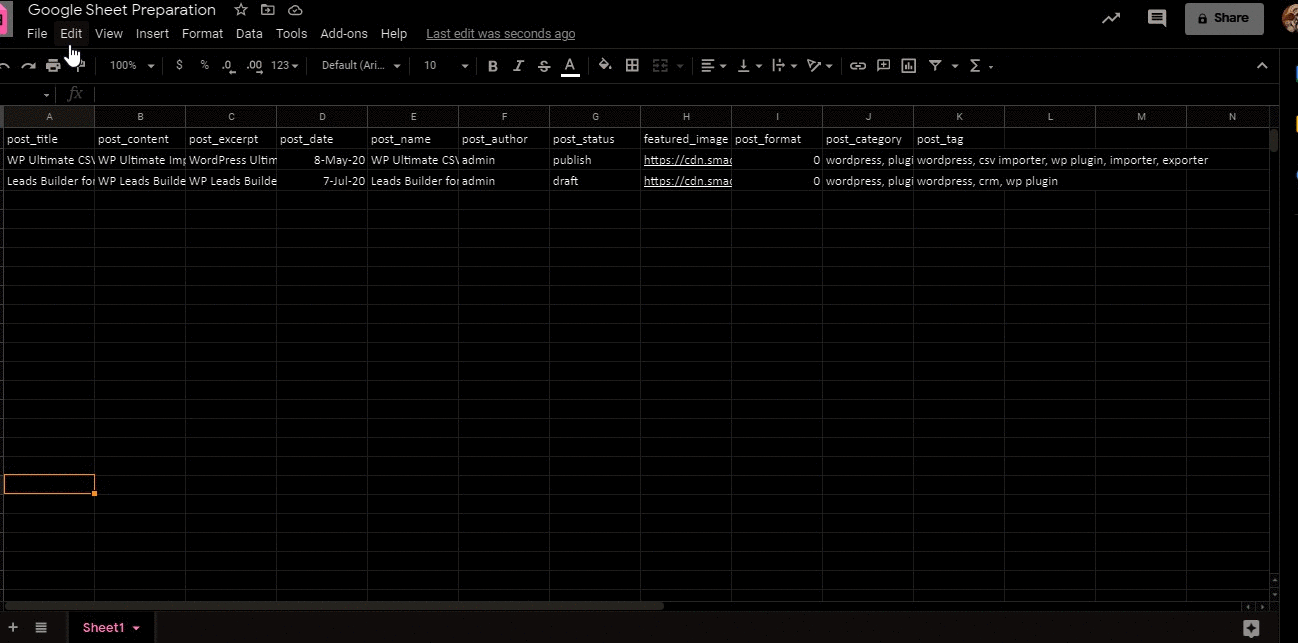
Pilih file di server
Pilih file yang diperlukan dari daftar direktori.
Setelah memuat file, Pilih opsi 'Item baru' jika Anda ingin mengimpor data baru di WordPress.
Pilih 'Item yang ada' untuk memperbarui konten baru di WordPress. Selanjutnya, pilih jenis Posting dari dropdown dan klik 'Lanjutkan'. Itu akan diarahkan ke bagian pemetaan.
kami
Pemetaan
Tampilan pemetaan CSV
Bidang pemetaan dengan benar membantu Anda mengimpor konten di lokasi bidang yang benar. Anda dapat memetakan di sini header CSV dengan bidang WP.
1. Di bagian pemetaan, bidang dasar dikelompokkan dalam “Bidang Inti”. Bidang WordPress default dikelompokkan di bawah bidang WP default dan bidang khusus lainnya, bidang plugin yang didukung dikelompokkan secara terpisah di bawah setiap nama plugin. Misalnya, jika plugin ACF diaktifkan, bidang WP dari ACF ditampilkan di bawah bidang KUSTOM ACF. Bidang ACF diaktifkan di bawah Taksonomi Kustom adalah fitur tambahan dalam versi ini.
2. Jika bidang WP dan header file sama maka akan dipetakan secara otomatis, jika tidak, dipetakan secara manual.
3. Bidang wajib harus dipetakan dan tidak boleh kosong. Judul posting(post_title) wajib untuk semua modul.
4. Dalam variasi WooCommerce, ID Produk dan SKU Induk adalah wajib. Untuk pesanan WooCommerce, ID Pesanan adalah wajib. Dalam kupon WooCommerce, ID Kupon adalah wajib. Pengembalian dana Woocommerce, ID Pengembalian Dana adalah wajib.
5. Tetapkan konten statis atau dinamis/rumus dari nama bidang WP dalam kurung kurawal ( {} ). Untuk statis, menyediakan {post_status}, nilai post_status akan ditetapkan. Di sini beberapa nama bidang WP dapat digabungkan dengan plus (+). Contoh, {post_title}+{post_author}+{post_status}. Simbol ' + ' akan membuat spasi di antara konten sehingga tidak perlu memberi spasi secara manual.
6. Dalam dinamis/rumus, operator aritmatika dasar seperti +, -, *, /, % didukung. Tetapkan nama bidang WP dalam kurung kurawal ( {} ) dan pisahkan dengan operator. Contoh, {product_quantity}/{product_discount}.
7. Untuk menyimpan pemetaan sebagai template, klik “Save this mapping as Template”. Masukkan
nama di mana template perlu disimpan.
Halaman template terdiri dari daftar template pemetaan yang sudah dibuat. Ini ditampilkan jika Anda telah menyimpan pemetaan dan jika Anda telah memilih opsi 'Item yang ada' setelah Anda mengunggah file.
Klik tombol "Lanjutkan" untuk melanjutkan lebih jauh.
kami
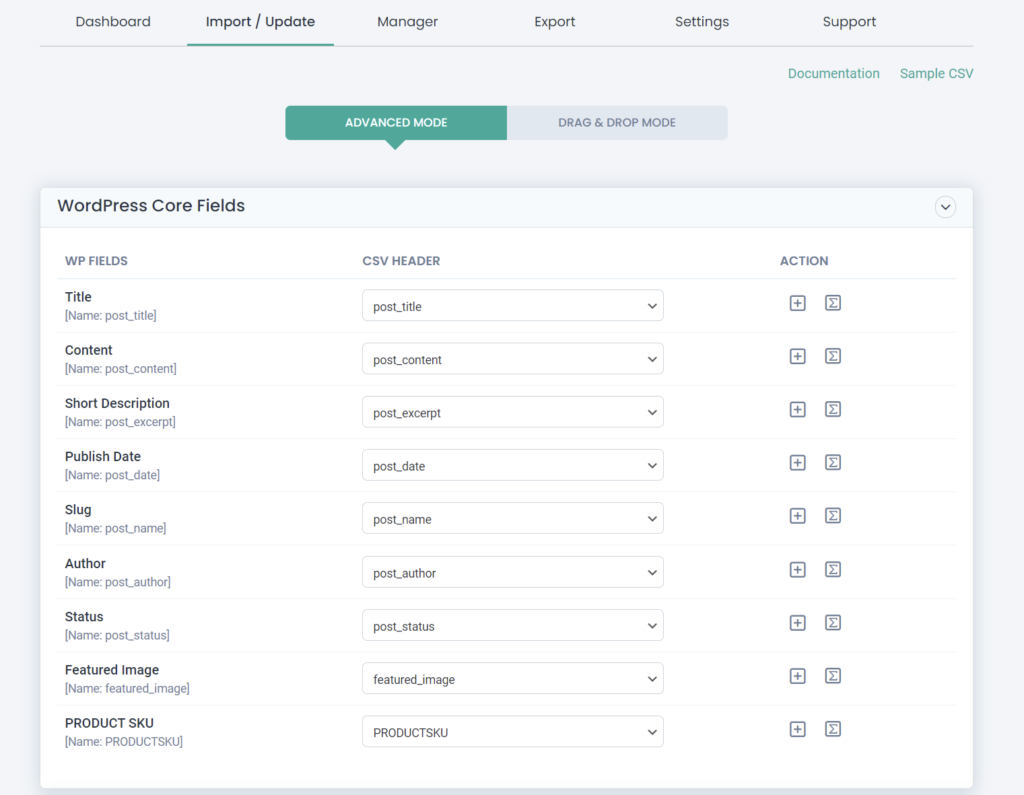
Impor data WPML Multibahasa tanpa masuk ke WordPress Anda
Daripada mempertahankan semua nilai Anda dalam file CSV, bawa semuanya ke dalam Google Spreadsheet. Mulai mencerminkan semua perubahan yang Anda lakukan di Google Sheet secara otomatis dicerminkan di WordPress.
1. Arahkan ke bagian Unggah Dari URL di WP Ultimate CSV Importer. Gunakan URL Google Sheet di sini dan klik Lanjutkan.
2. Sekarang pilih jenis posting dari dropdown Import Each Record As dan klik Continue.
3. Hubungkan bidang CSV dan WordPress Anda. Setelah menyimpan template pemetaan Anda dan klik lanjutkan. Template akan disimpan secara otomatis setelah Anda menavigasi ke bagian berikutnya.
4. Pada langkah ke-4, aktifkan Apakah Anda ingin menjadwalkan impor ini? Kotak centang. Pilih Tanggal, Frekuensi, dan Waktu untuk menjalankan impor secara otomatis di bagian belakang. Terakhir, klik Jadwalkan.
5.Setelah selesai, Anda cukup membuat perubahan di Google Spreadsheet, itu akan secara otomatis tercermin di situs web Anda tanpa intervensi manual.
kami
Tampilan pemetaan XML:
Konten tarik-turun header file berbeda dari impor file CSV. Header pemetaan diawali dengan post_xxx-items–>node–>
Sampel:
i) Untuk judul posting seperti post_title – item–>node–>post_title
ii) Untuk konten posting seperti post_content – item–>node–>post_content
kami
Tampilan pemetaan file teks:
Tampilan pemetaan file teks sama dengan tampilan pemetaan file CSV.

Tampilan file ZIP:
File zip adalah folder yang berisi sejumlah file XML, CSV, atau teks. Pandangan mereka sama dengan file yang diimpor.
Penanganan Media
Penanganan Media memungkinkan Anda mengunggah gambar eksternal secara massal. Anda dapat mengimpor gambar yang disertakan pada postingan, halaman, WooCommerce, atau jenis postingan lainnya. Jika Anda ingin menggunakan bagian ini, cukup aktifkan opsi 'Unduh gambar eksternal ke media Anda'.
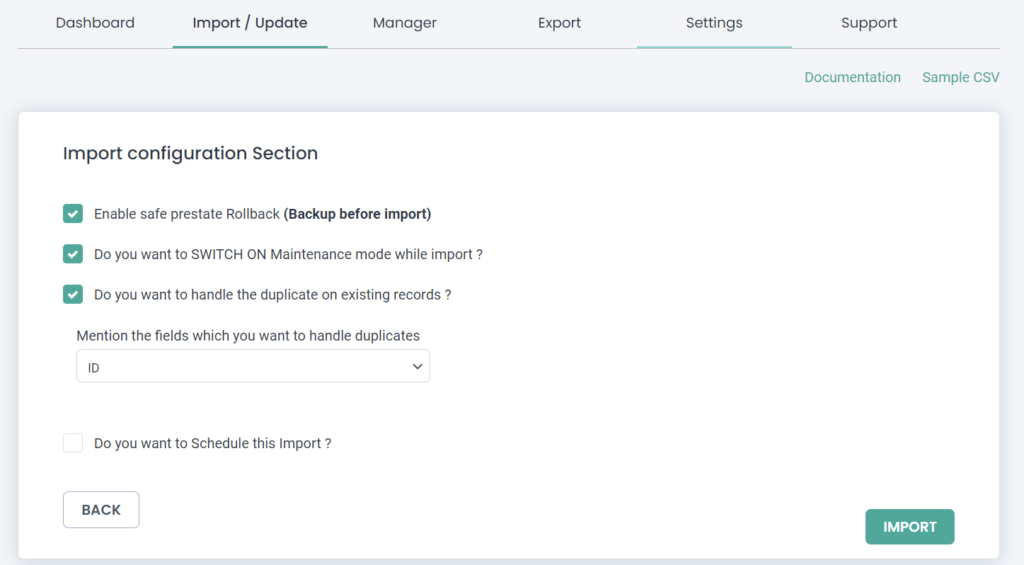
BAGIAN IMPOR
Untuk mengimpor file secara langsung atau langsung ke WordPress, pilih tombol "Impor". Bagian Konfigurasi Impor ini hadir dengan opsi lanjutan seperti rollback, mengaktifkan mode pemeliharaan untuk memastikan keamanan data impor di WordPress.
1. Untuk mendeteksi dan melewati duplikat konten, aktifkan 'Apakah Anda ingin menangani duplikat pada rekaman yang ada?' pilihan.
2. Gunakan opsi ' Enable safe Prestate Rollback (Backup before Import)'. Jika Anda ingin mengembalikan status situs web sebelumnya jika terjadi masalah saat mengimpor.
3. Gunakan 'Apakah Anda ingin MENGAKTIFKAN mode Pemeliharaan saat mengimpor?' opsi untuk memberi tahu pengunjung bahwa situs web Anda sedang dalam pemeliharaan.
kami
Lakukan Penjadwalan:
Anda juga dapat menjadwalkan impor data Anda langsung dari sini. Untuk itu, aktifkan 'Apakah Anda ingin Menjadwalkan Impor ini? Pilihan. Kemudian berikan tanggal Jadwal, Waktu Jadwal, Frekuensi Jadwal, dan Zona Waktu. Pilih frekuensi sesuai kebutuhan.
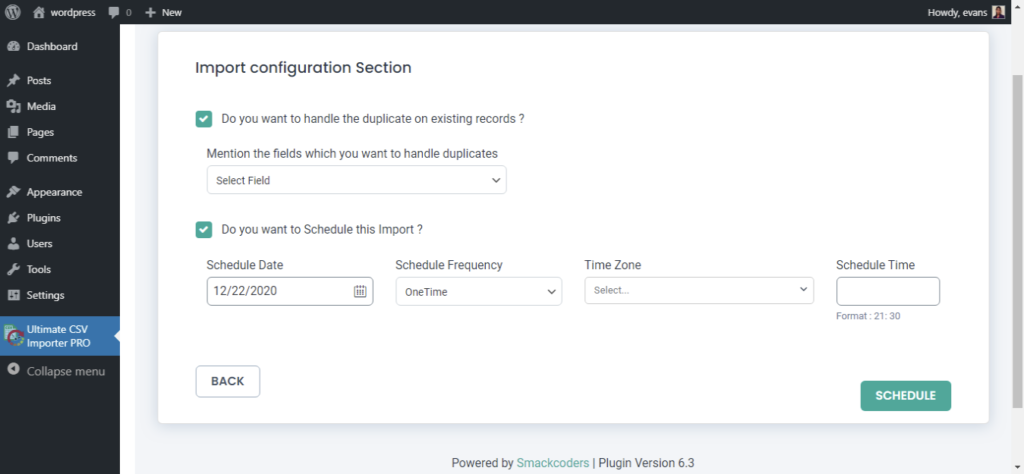
Verifikasi Impor
Setelah Anda mengklik tombol 'Impor', harap tunggu hingga Impor selesai sepenuhnya. Anda akan melihat pesan 'Impor Berhasil Selesai' jika catatan berhasil diimpor.
Klik tombol 'Lihat Log' untuk memverifikasi Impor.
Anda dapat memverifikasi impor di 'Tampilan Web' dan 'Tampilan Admin'.
kami
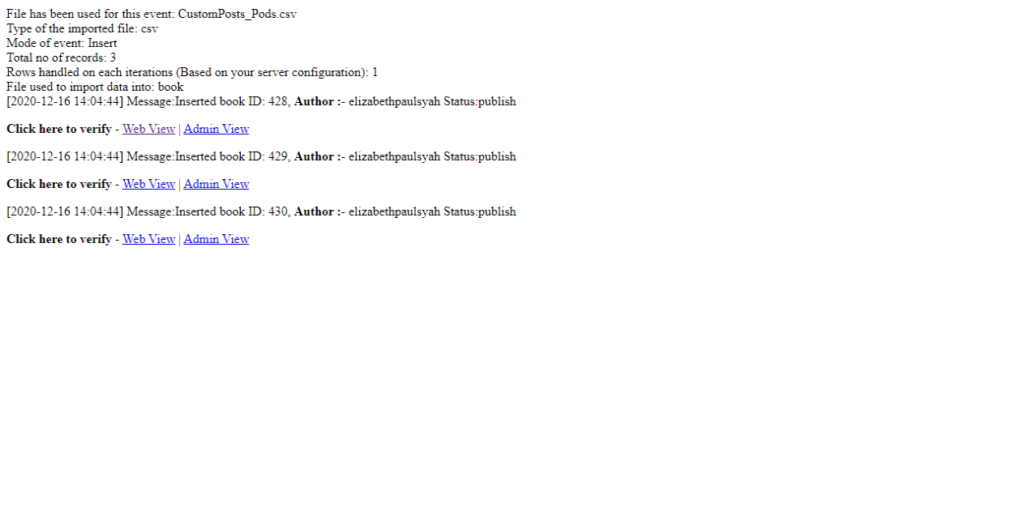
Sebuah Ilustrasi, Mari pertimbangkan untuk menerbitkan posting blog tentang Audi Car Q7 dalam 4 bahasa berbeda. Ini mencakup satu set grup bidang Toolset Types Repeatable untuk menentukan varian model seperti jarak tempuh, jenis bahan bakar, dan harga.
- Nama Grup Induk – Audi
- Nama Grup Bidang yang Dapat Diulang – Model
- Bidang di Grup Bidang yang Dapat Diulang – Nama, Jarak tempuh, Jenis Bahan Bakar, Harga, Gambar
Bagaimana cara menyiapkan file CSV Anda?
Anda dapat menyiapkan CSV Anda sendiri berdasarkan kebutuhan Anda. Nilai CSV harus dalam format WordPress standar. Untuk mengetahui lebih lanjut tentang nilai CSV, lihat panduan pengguna CSV Importer kami. Mari kita mulai dengan menambahkan bidang header,
- post_title, post_content, post_excerpt, post_date, post_category, post_tag, post_author, post_slug – Bidang posting dasar.
- relation_slug – Tambahkan siput grup yang dapat diulang. Umumnya, slug dihasilkan secara otomatis saat Anda memasukkan nama grup Anda. Untuk beberapa Grup Bidang yang Dapat Diulang menyebutkan nilai slug dalam pemisahan koma (,).
- car_name, car_mileage, car_fueltype, car_price, car_image – Bidang yang digunakan dalam Grup Bidang Berulang Jenis Toolset.
Untuk mengimpor postingan ini dalam berbagai bahasa,
language_code – Tentukan kode bahasa Anda di sini.
Untuk menghubungkan postingan terjemahan Anda dengan postingan default Anda,
translate_post_title – Sebutkan nama judul posting.
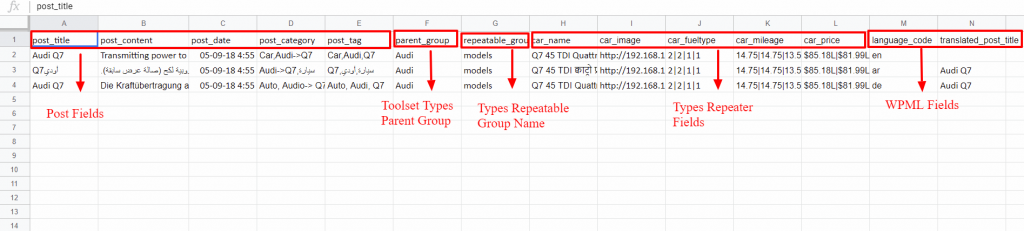
Sekarang mari kita tambahkan nilainya.
- post_title, post_content, post_excerpt, post_author, post_slug – Tambahkan nilai teks milik Anda di sini.
- post_date – Ikuti format default WordPress yyyy/mm/dd
- post_category – Sebutkan nama kategori Anda.
Di sini saya akan memilih dua kategori yang berbeda (yaitu kategori Kelipatan – Mobil, Audi) → Sebutkan nilai-nilai ini menggunakan “|” pemisah. Jadi Nilai CSV adalah Mobil|Audi
Dan ada juga kategori Q7 bersarang di bawah kategori Audi. Menyebutkan menggunakan tanda hubung dan lebih besar dari simbol (->) – Audi->Q7. Pelajari lebih lanjut tentang impor kategori pos.
- post_tag – Sebutkan nama tag. Untuk menambahkan beberapa tag, gunakan pemisah koma(,) → Mobil, Audi, Q7.
- relation_slug – Anda bisa mendapatkannya dari Plugin Jenis Toolset Anda.
- Bidang yang dapat diulang Nilai bidang kelompok – Gunakan simbol seru(!).
- car_name – Q7 45 TDI Quattro Technology! Q7 45 Edisi Desain TDI! Q7 40 TFSI Quattro Premium Plus! Q7 40 Teknologi TFSI Quattro.
- jarak_mobil – 14.75!14.75!13.55!13.5, tipe_bahan bakar mobil –Diesel!Diesel!Bensin! Petro
- harga_mobil – Rs.85.18L!Rs.81.99L!Rs.73.73L!Rs.81.0
- car_image – image_url!image_url!image_url!image_url, language_code dan related_post_title – tambahkan kode bahasa Anda dan judul posting induk dari posting terjemahan Anda.
Kiat Akhir
Sekarang Anda telah membuat situs web multibahasa Anda sendiri. Itu dia? Jelas tidak, Anda perlu membuat konten Anda selalu segar dengan pembaruan berkala – memperbarui setiap konten situs web dalam berbagai bahasa.
Semoga artikel ini bermanfaat, beri tahu kami pemikiran dan komentar Anda melalui email [email protected] . Untuk mengetahui lebih lanjut tentang fitur lengkap WP Ultimate CSV Importer silahkan kunjungi halaman produk kami.kami
